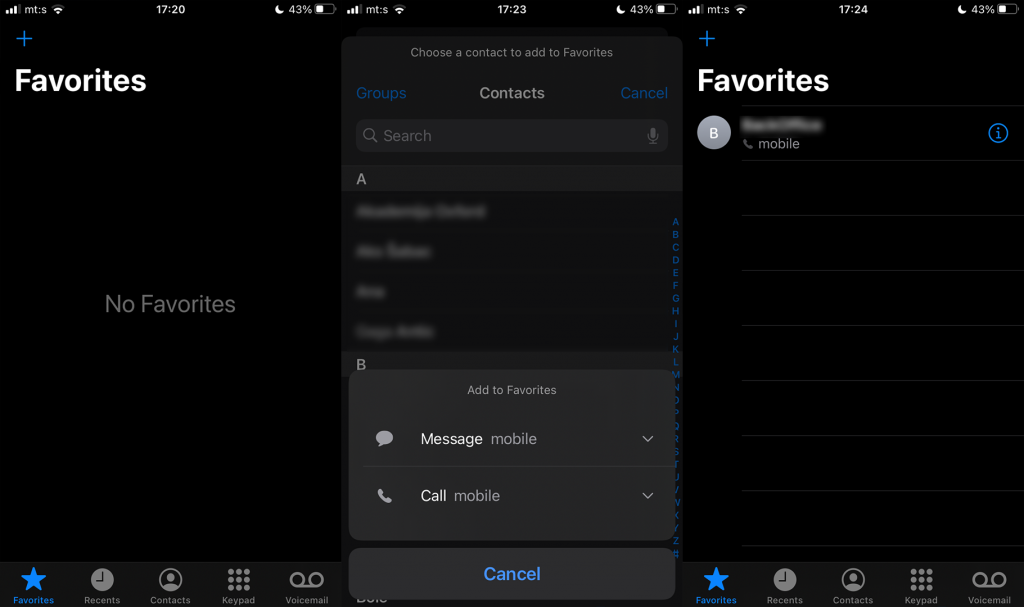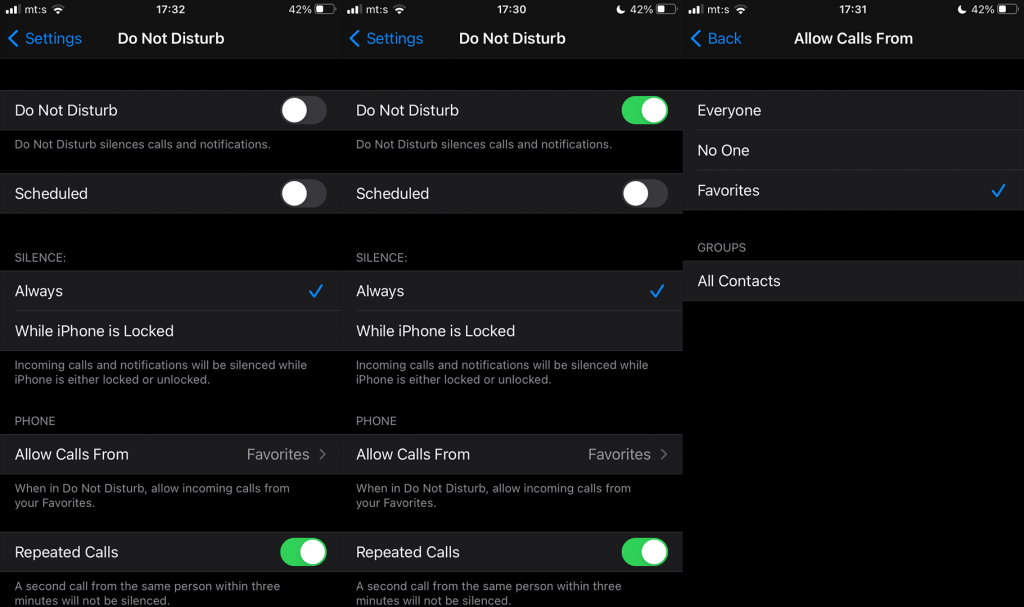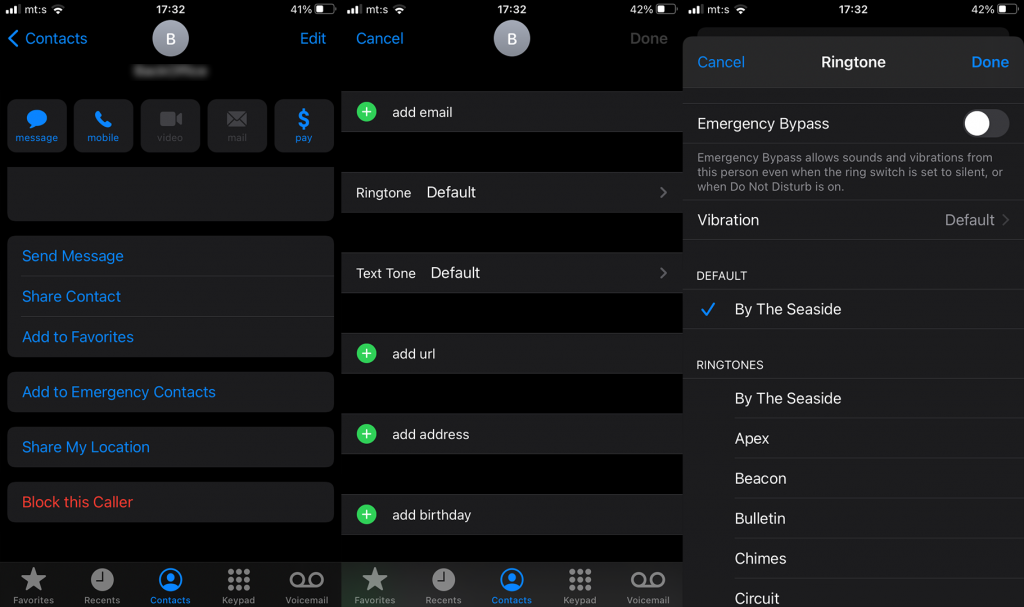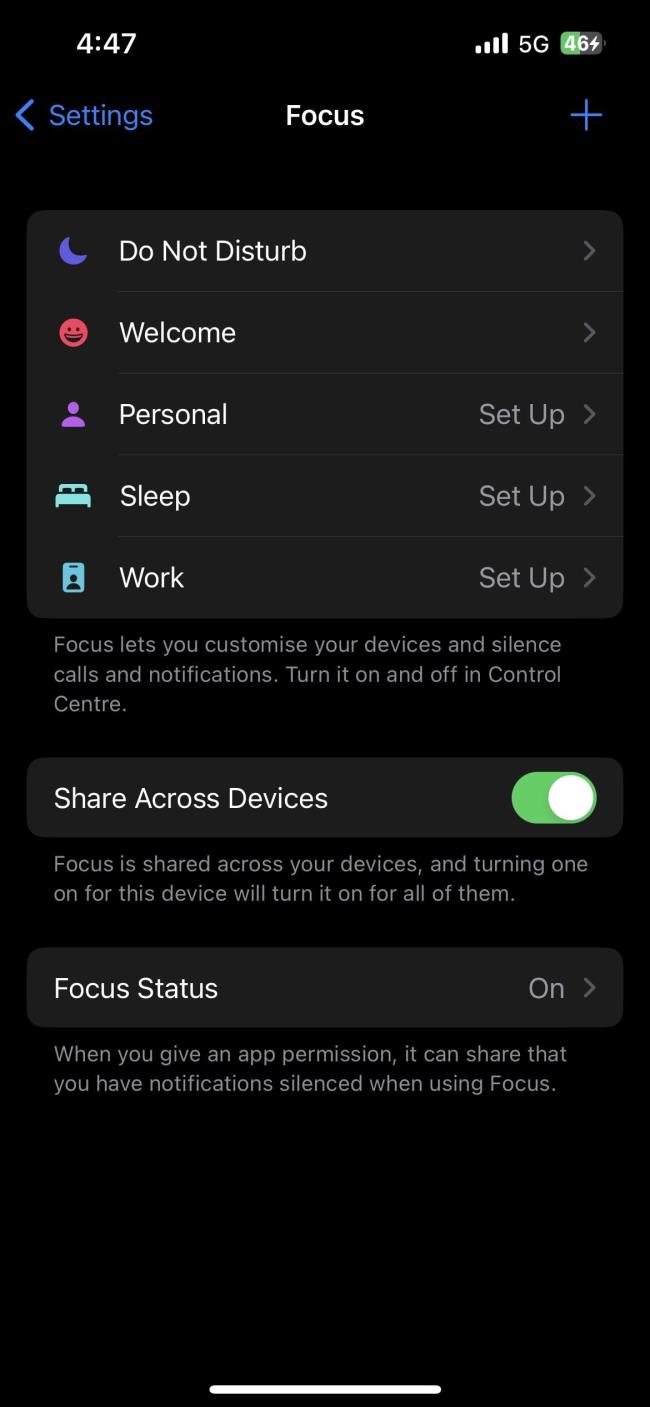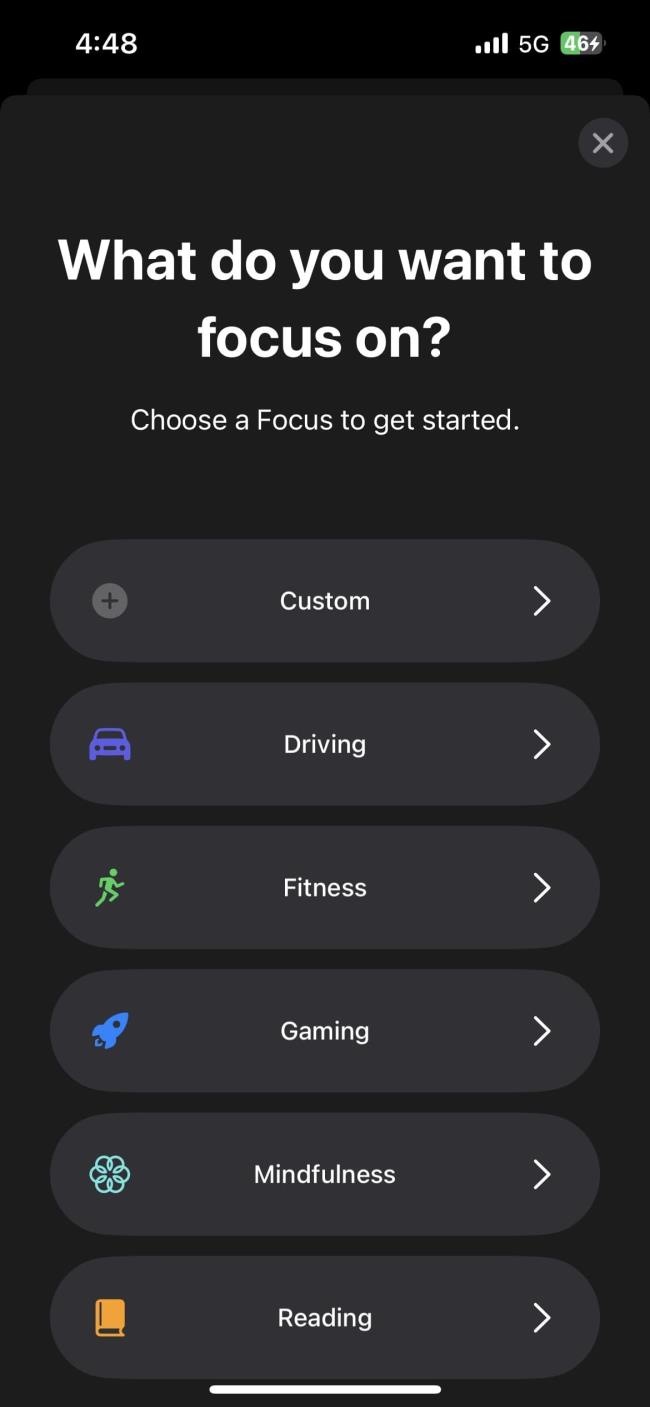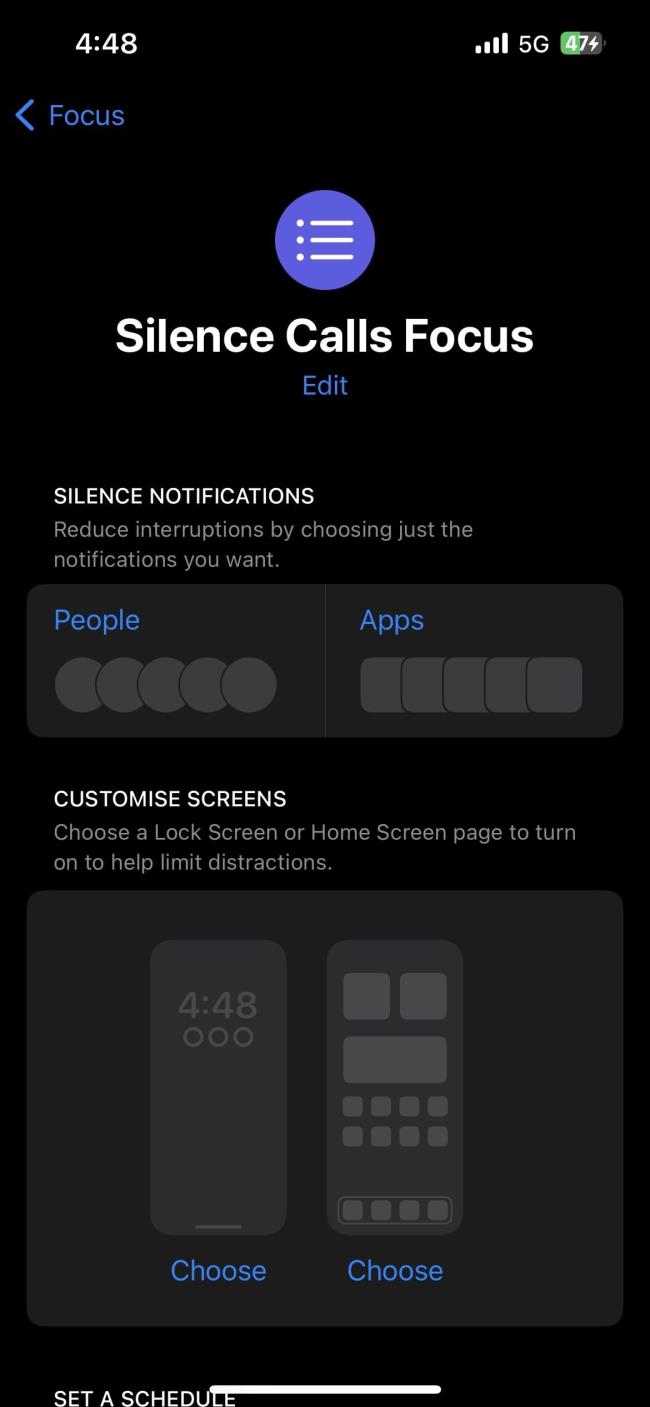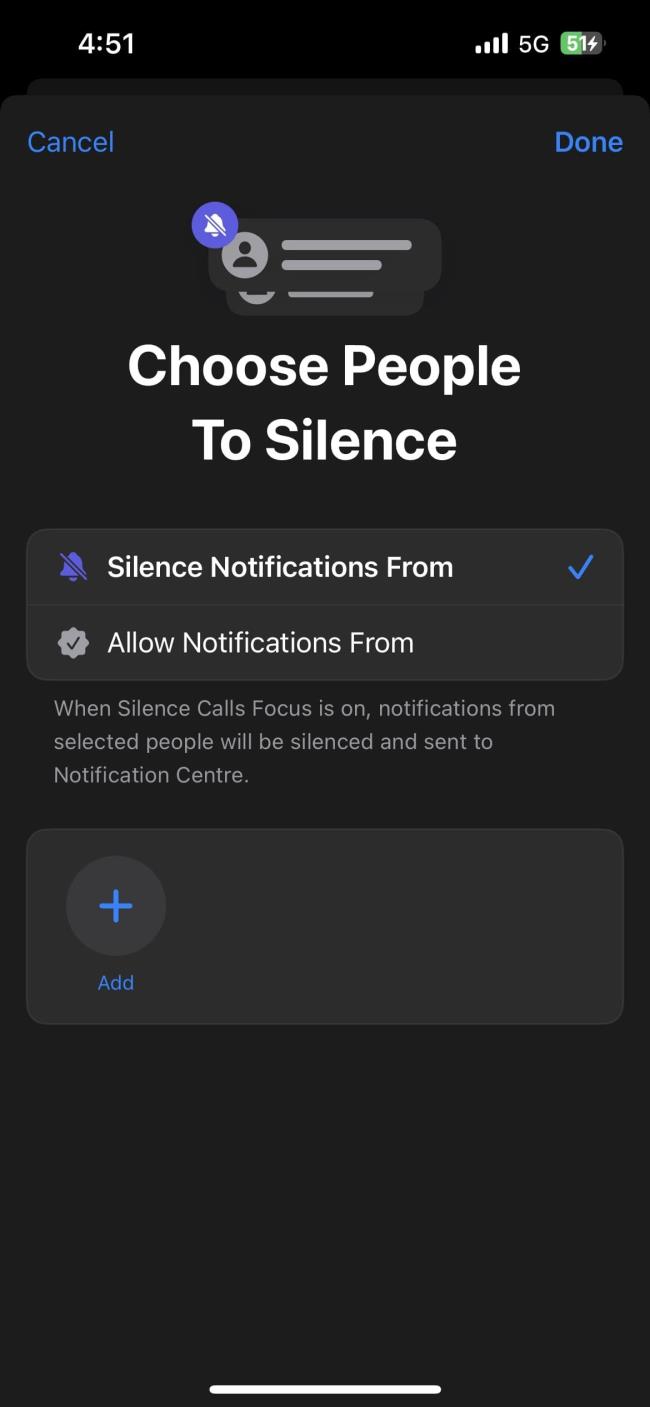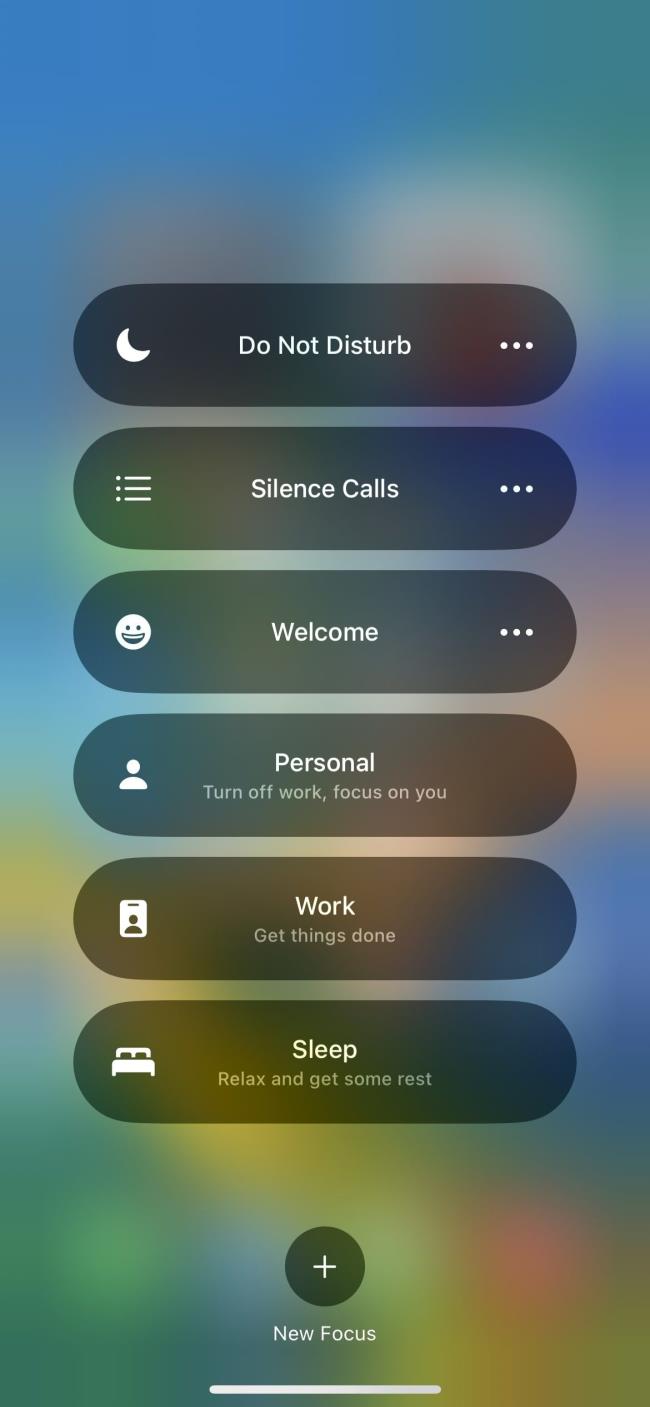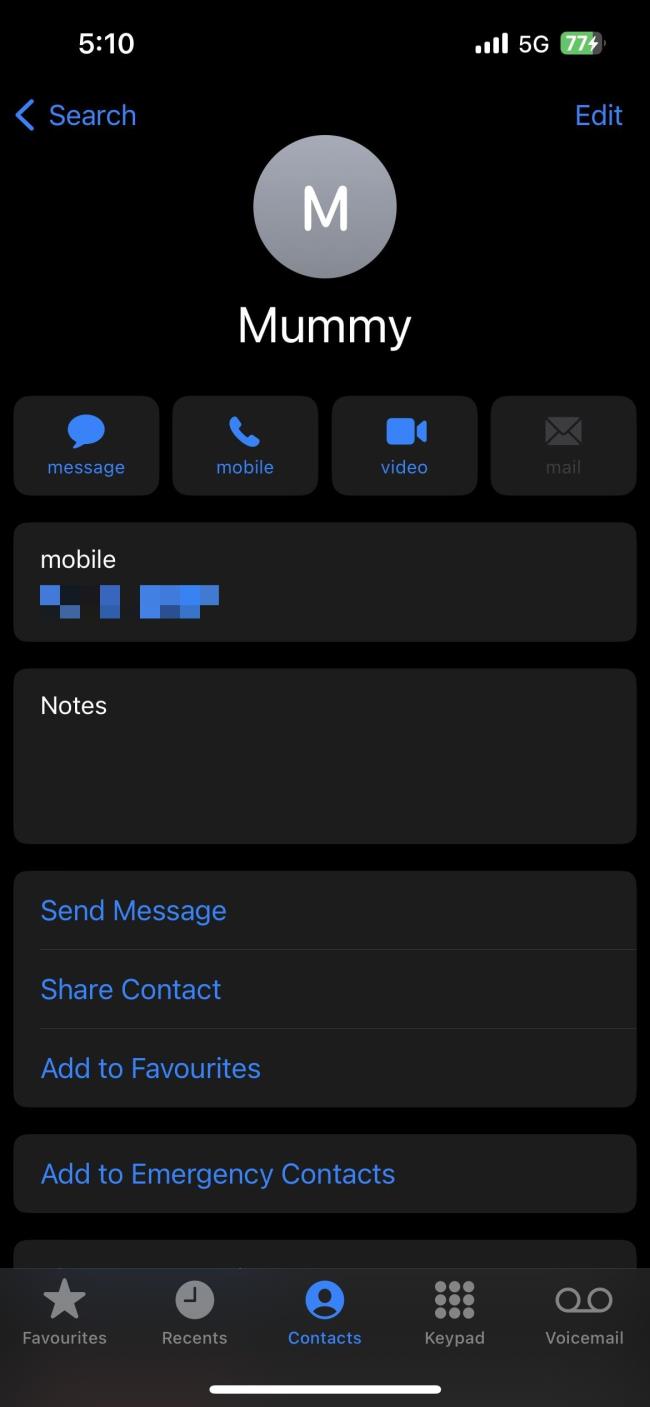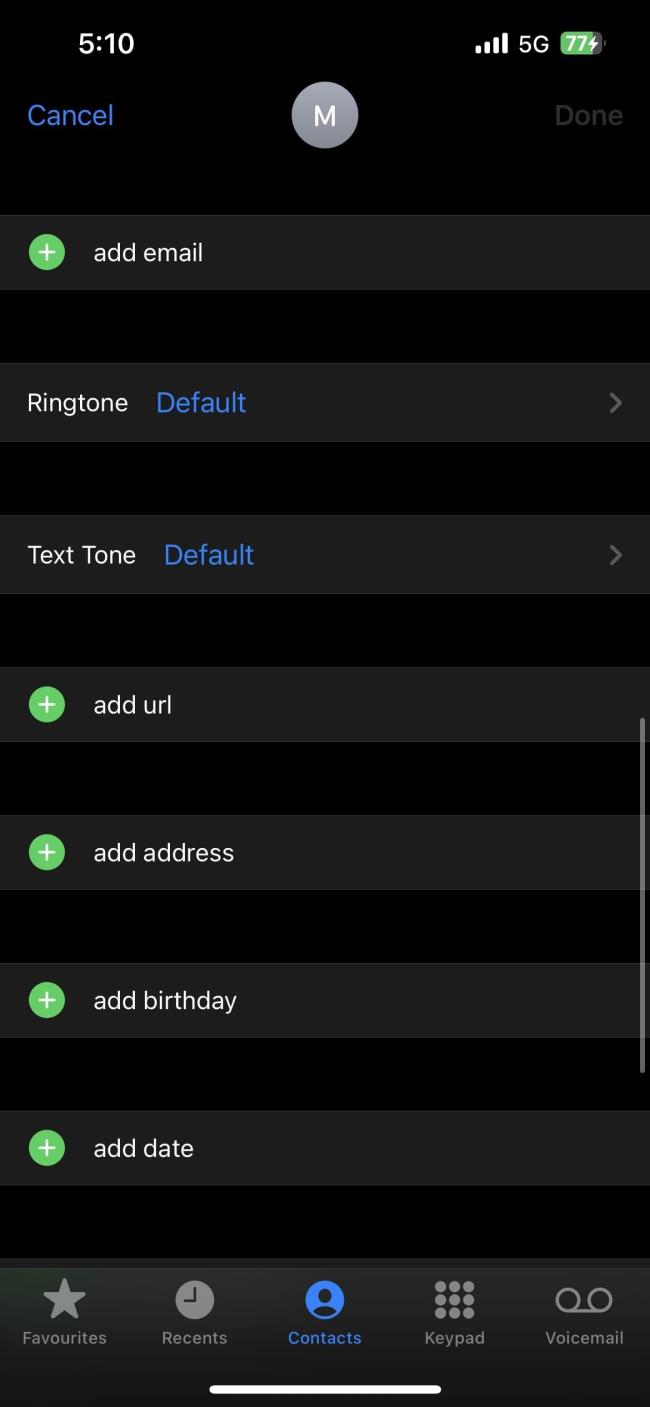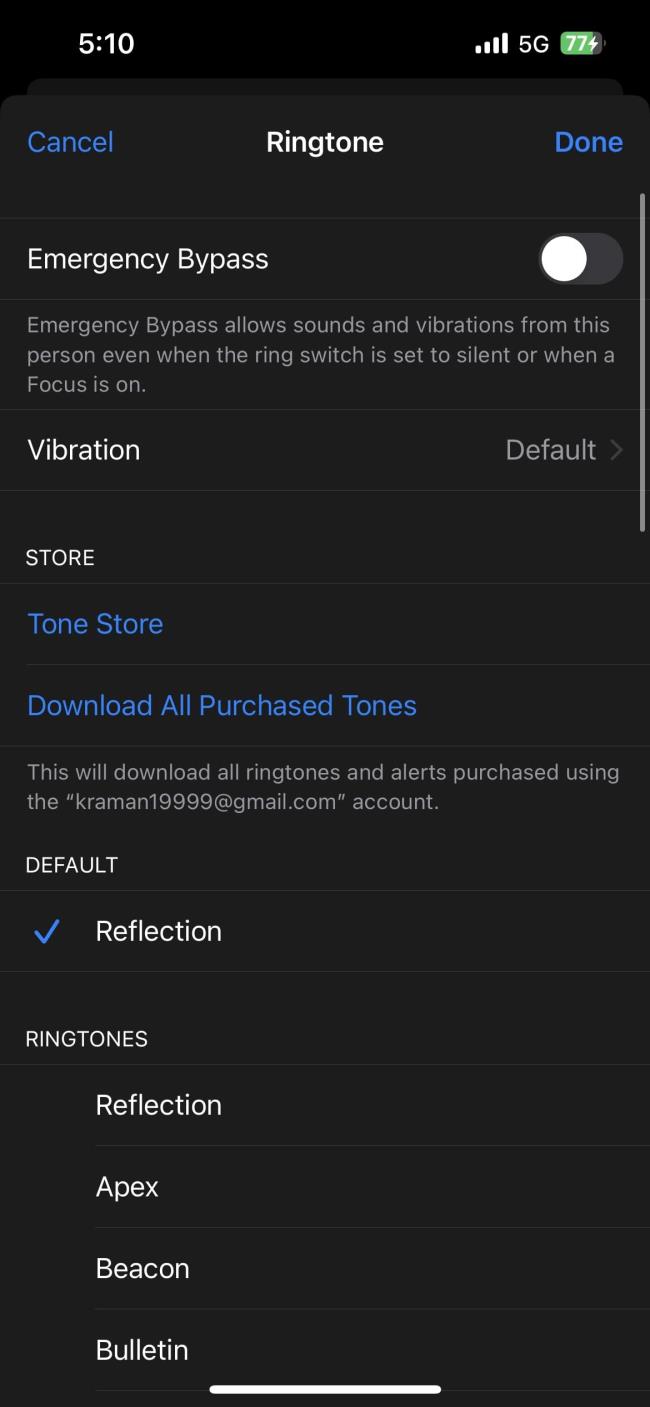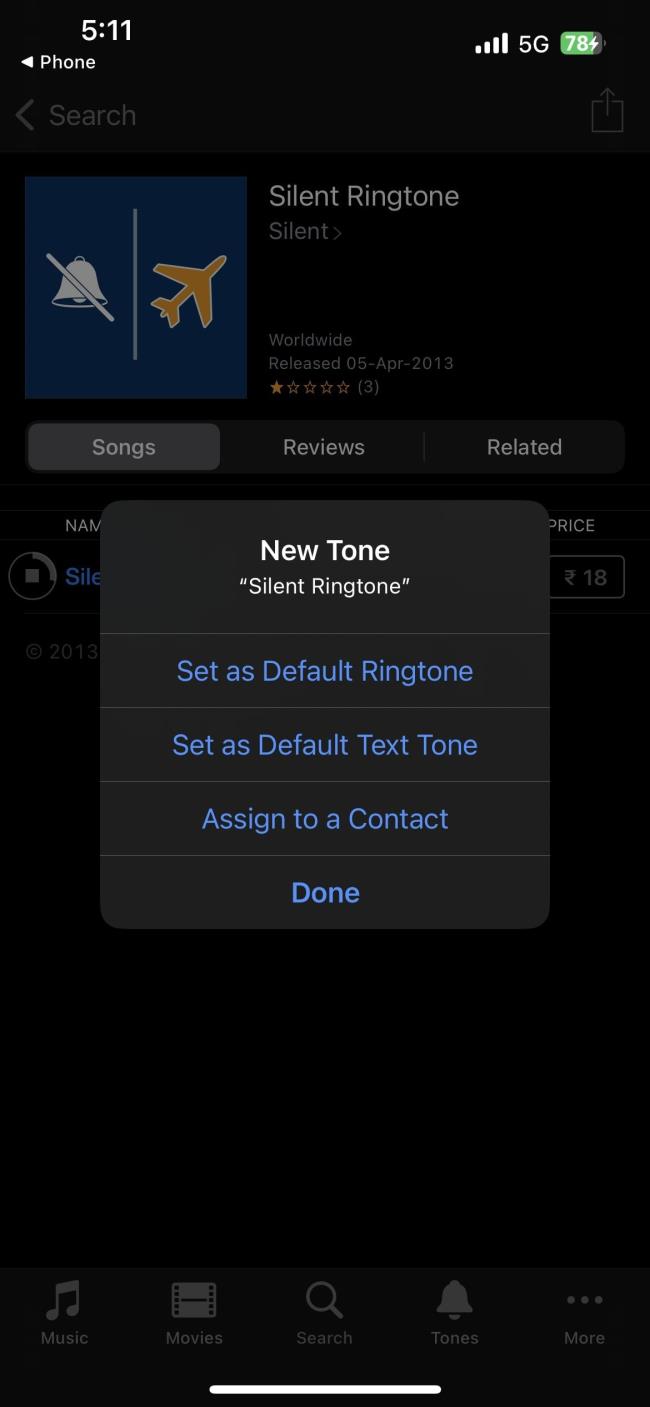Faktem jest, że łatwo się rozpraszamy i często jesteśmy przytłoczeni ciągłymi powiadomieniami i telefonami. Korzystanie z trybu Nie przeszkadzać jest więcej niż zalecane. Ale co się stanie, jeśli chcesz trochę odpocząć i przejść do trybu cichego, ale nadal musisz sprawić, by niektóre kontakty zadzwoniły na iPhonie.
Istnieją dwa sposoby na to, aby wszystko działało, ale jeden dotyczy tylko połączeń, podczas gdy powiadomienia nie przychodzą. Jeśli chcesz, aby przychodzą tylko połączenia, DND jest miejscem, na które powinieneś zwrócić uwagę. Jeśli z drugiej strony chcesz być powiadamiany za każdym razem, gdy określony kontakt wysyła wiadomość lub dzwoni, w ustawieniach dzwonka kontaktów powinieneś się przyjrzeć. Dzisiaj wyjaśnimy oba.
Spis treści:
- Użyj opcji Nie przeszkadzać
- Użyj awaryjnego obejścia
Jak zezwolić na dzwonienie określonego kontaktu, nawet gdy iPhone jest wyciszony?
1. Użyj opcji Nie przeszkadzać
Pierwszą rzeczą, którą należy wypróbować, jak wyjaśniono we wstępie, jest dobrze znany tryb DND (Nie przeszkadzać). Po włączeniu ta opcja domyślnie wycisza wszystkie przychodzące połączenia i powiadomienia. Istnieją jednak pewne filtry, które można ustawić, aby otrzymywać powiadomienia o określonych połączeniach przychodzących. Niestety nie dotyczy to powiadomień.
Wystarczy dodać określony kontakt do Ulubionych lub utworzyć grupę Kontakty i wypełnić ją kontaktami, których połączenia przychodzące będą pomijać tryb DND, a otrzymasz powiadomienie. Następnie po prostu wybierz Ulubione lub niestandardową grupę w ustawieniach DND.
Oto, co musisz zrobić:
- Otwórz telefon .
- Kliknij Ulubione .
- Stuknij ikonę + .
- Wybierz kontakt (lub kontakty), które chcesz dodać do Ulubionych .
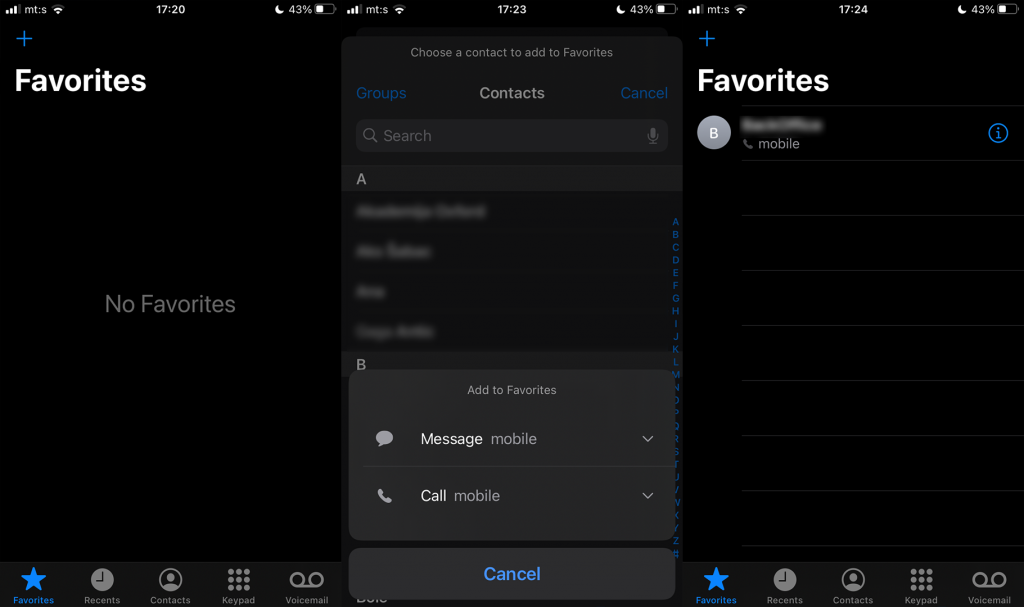
- Teraz wróć do ekranu głównego i otwórz Ustawienia .
- Wybierz opcję Nie przeszkadzać .
- Włącz opcję Nie przeszkadzać i wybierz, czy urządzenie ma być wyciszone przez cały czas, czy tylko wtedy, gdy ekran jest zablokowany.
- Stuknij opcję Zezwalaj na połączenia od .
- Wybierz Ulubione .
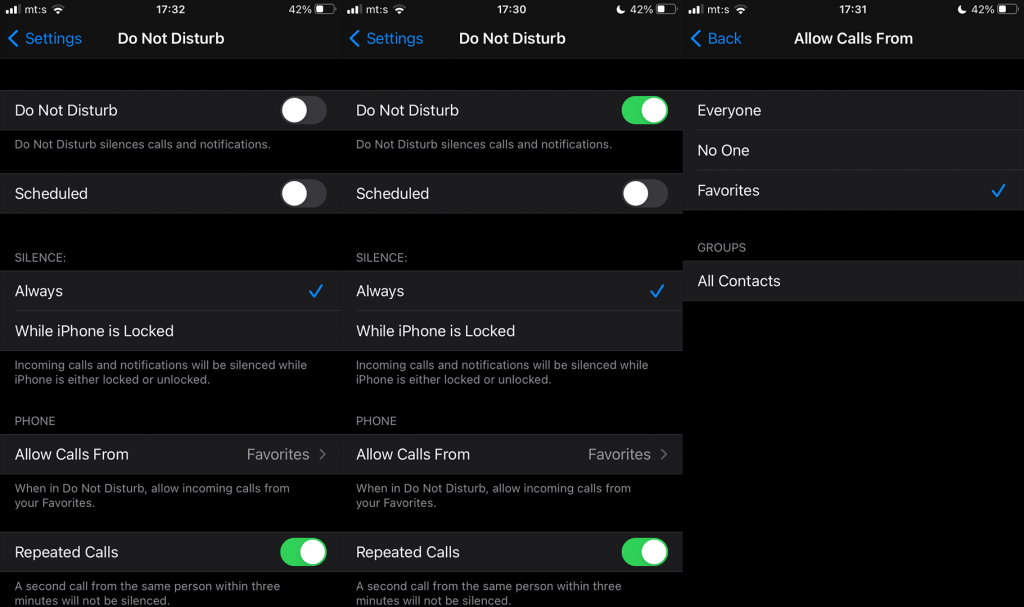
2. Użyj awaryjnego obejścia
Lepszą alternatywą dla poprawek DND jest opcja awaryjnego obejścia dzwonka, która zastępuje wszystkie ustawienia wyciszenia. Jeśli kontakt znajduje się na liście Pomiń awaryjnych, otrzymasz powiadomienie o połączeniach i wiadomościach przychodzących od tego kontaktu. Za każdym razem.
Konfiguracja jest dość prosta i z pewnością może się przydać, jeśli, powiedzmy, nie chcesz przegapić ważnego połączenia lub wiadomości, unikając wszystkiego innego.
Oto jak skonfigurować obejście awaryjne na iPhonie:
- Otwórz telefon ponownie.
- Kliknij Kontakty .
- Wybierz kontakt, który chcesz dodać.
- Stuknij Edytuj w prawym górnym rogu.
- Kliknij Dzwonek .
- Włącz awaryjne obejście .
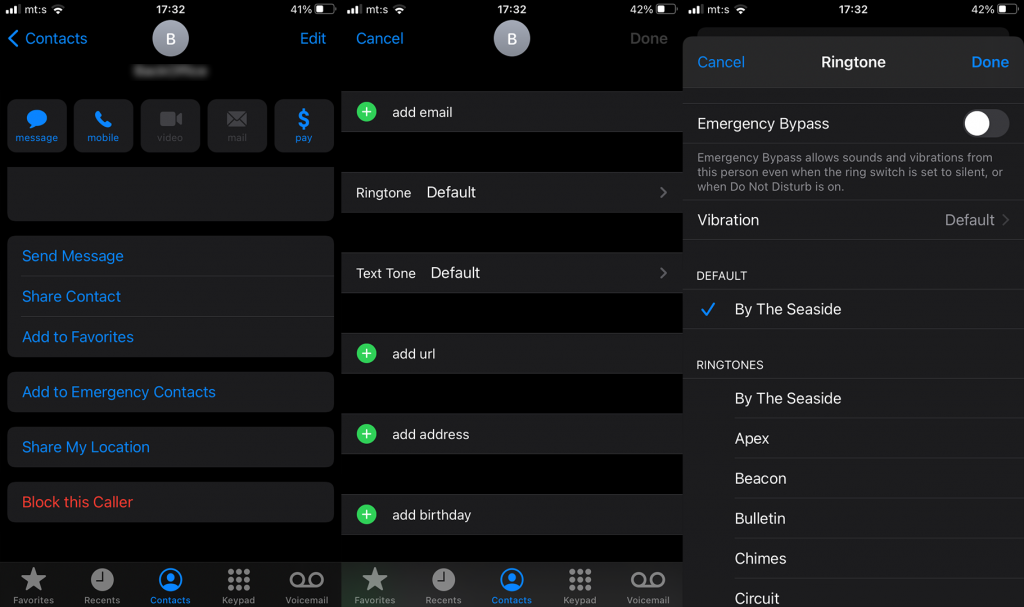
I to powinno wystarczyć. Jest to świetna opcja, ponieważ nawet ścisła funkcja Nie przeszkadzać nie zapobiegnie dzwonieniu urządzenia ani powiadamianiu o przychodzących wiadomościach.
Otóż to. Dziękujemy za przeczytanie i śledź nas na i . Ponadto udostępnij alternatywy, które mogliśmy pominąć, lub opublikuj pytanie w sekcji komentarzy poniżej.
3. Wyciszanie połączeń od określonego kontaktu za pomocą Fokusa
Funkcja Focus w telefonie iPhone pozwala ograniczyć czynniki rozpraszające i skupić się na pracy. Możesz ją włączyć, aby wyciszyć powiadomienia aplikacji i połączenia od kontaktów.
Możesz także ustawić niestandardowy fokus, aby wyciszyć połączenia od określonego kontaktu. Oto jak to zrobić:

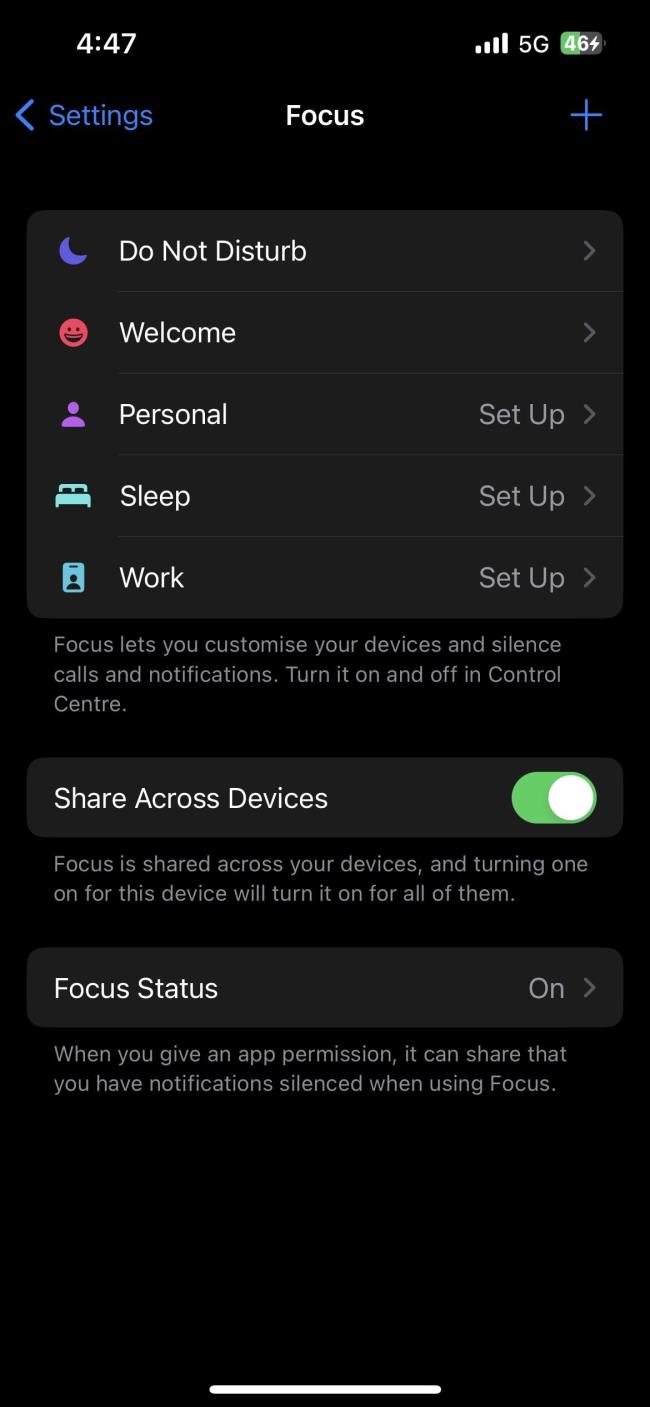
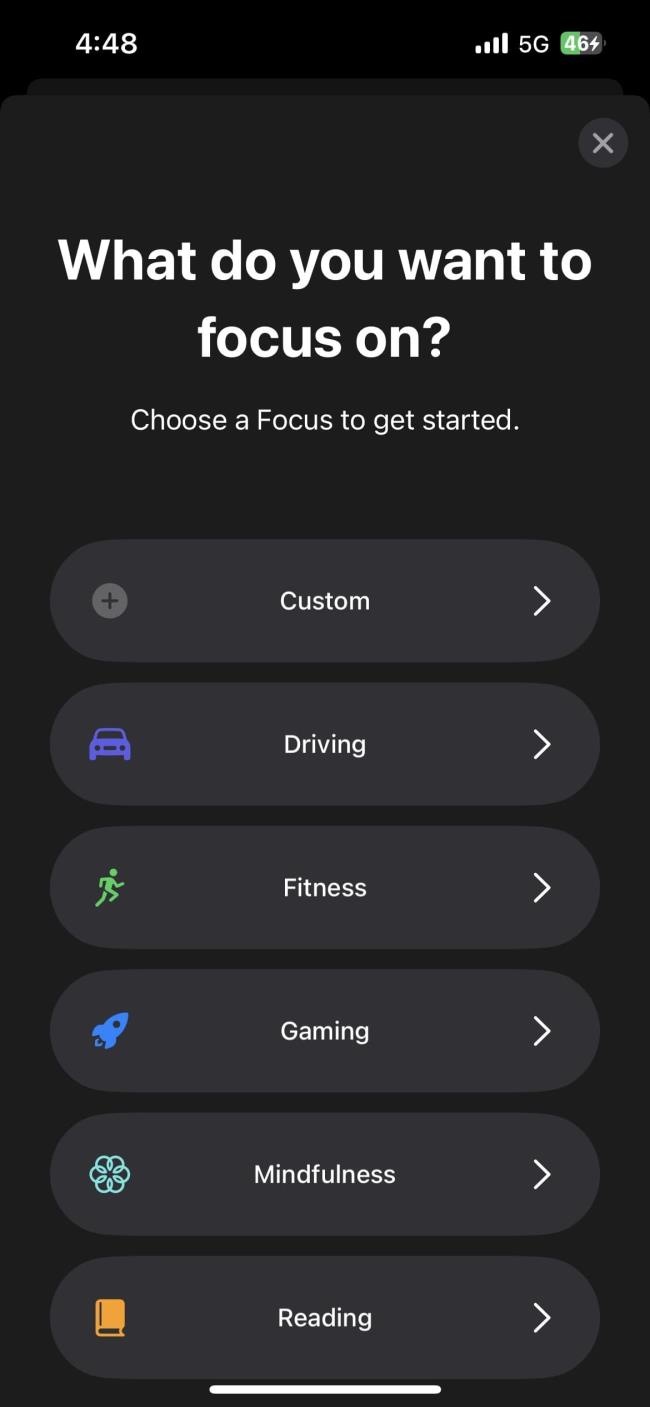
Otwórz Ustawienia na swoim iPhonie i dotknij opcji Fokus .
Naciśnij znak plus (+) w prawym górnym rogu i wybierz opcję Niestandardowy .
Nazwij swojego Focusa i dotknij Dalej .
Teraz dotknij Osoby . Następnie wybierz Wycisz powiadomienia od i dotknij Dodaj osoby .
Wybierz wszystkie kontakty, których połączenia chcesz wyciszyć, i dotknij Gotowe .
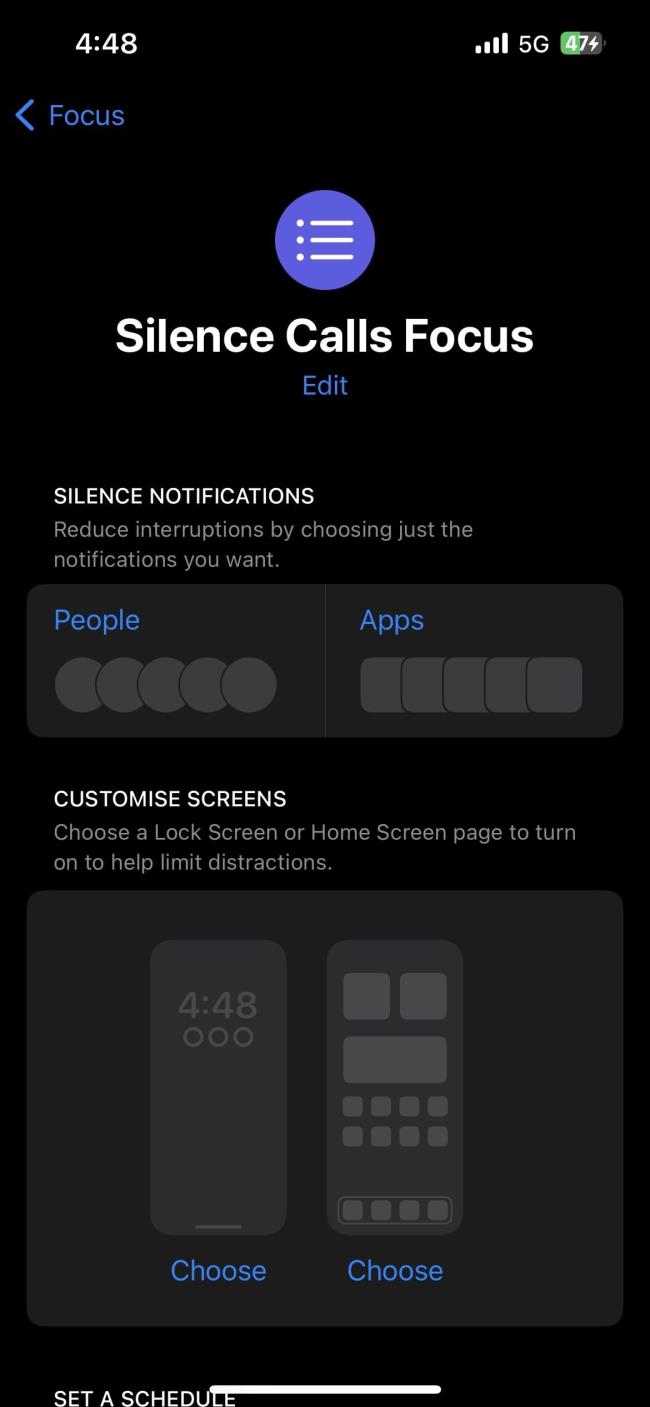
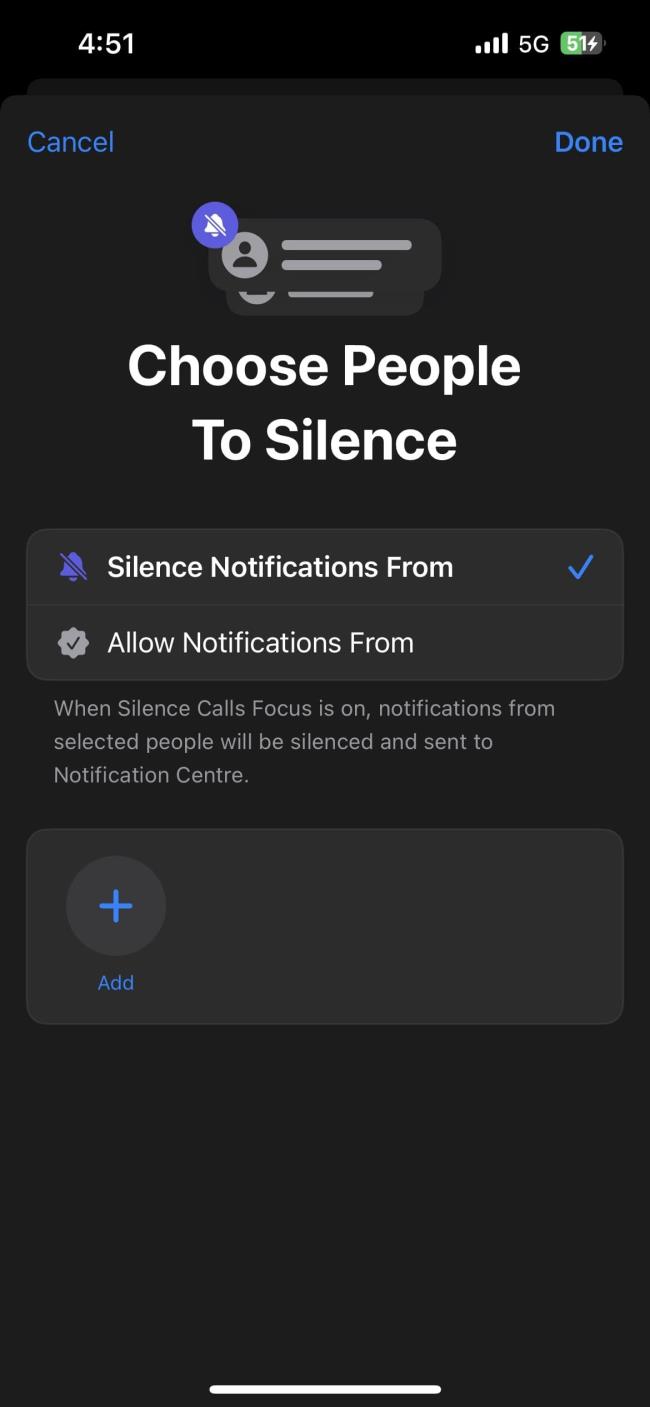
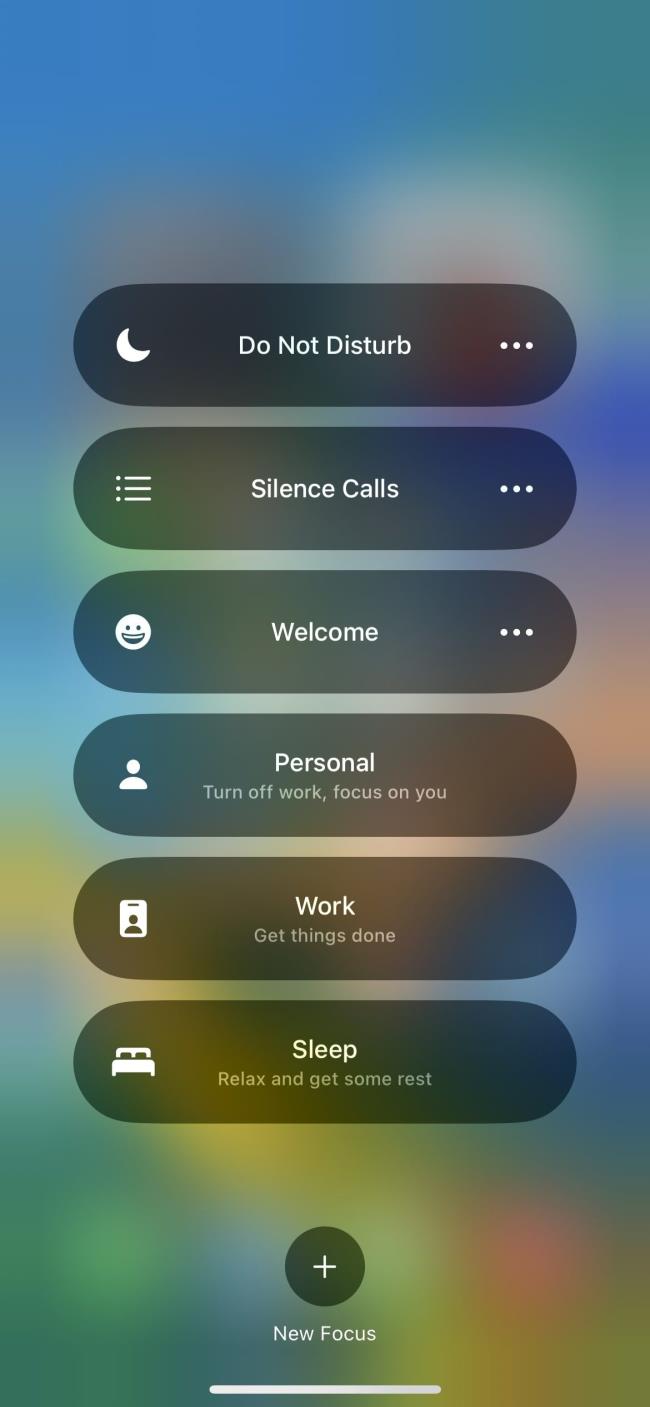
Teraz wszystko, co musisz zrobić, to otworzyć Centrum sterowania na swoim iPhonie, nacisnąć i przytrzymać przełącznik Fokusu i wybrać właśnie utworzony tryb Fokusu.
Twój iPhone będzie teraz automatycznie wyciszał połączenia od wybranych kontaktów, gdy Fokus będzie aktywny. Możesz wyłączyć funkcję Fokus, gdy będziesz gotowy do ponownego odbierania połączeń.
4. Wyciszanie połączeń od określonego kontaktu poprzez przypisanie cichego dzwonka
Twój iPhone umożliwia przypisywanie niestandardowych dzwonków do kontaktów. Możesz użyć tej funkcji, aby przypisać cichy dzwonek do kontaktów, których połączeń nie chcesz odbierać. W ten sposób Twój telefon będzie nadal dzwonił, gdy zadzwonią, ale Ty nic nie usłyszysz ze względu na cichy dzwonek.
Wykonaj te proste kroki, aby przypisać cichy dzwonek do kontaktu:
Otwórz Kontakty na swoim iPhonie i wybierz kontakt, którego połączenia chcesz wyciszyć.
Kliknij Edytuj w prawym górnym rogu.
Przewiń w dół i dotknij Dzwonek .
Stuknij opcję Sklep dźwiękowy i \szukaj cichego dzwonka .
Stuknij cenę obok cichego dzwonka i wybierz opcję Przypisz do kontaktu w monicie.
Wybierz żądany kontakt i dotknij Ustaw jako dzwonek .
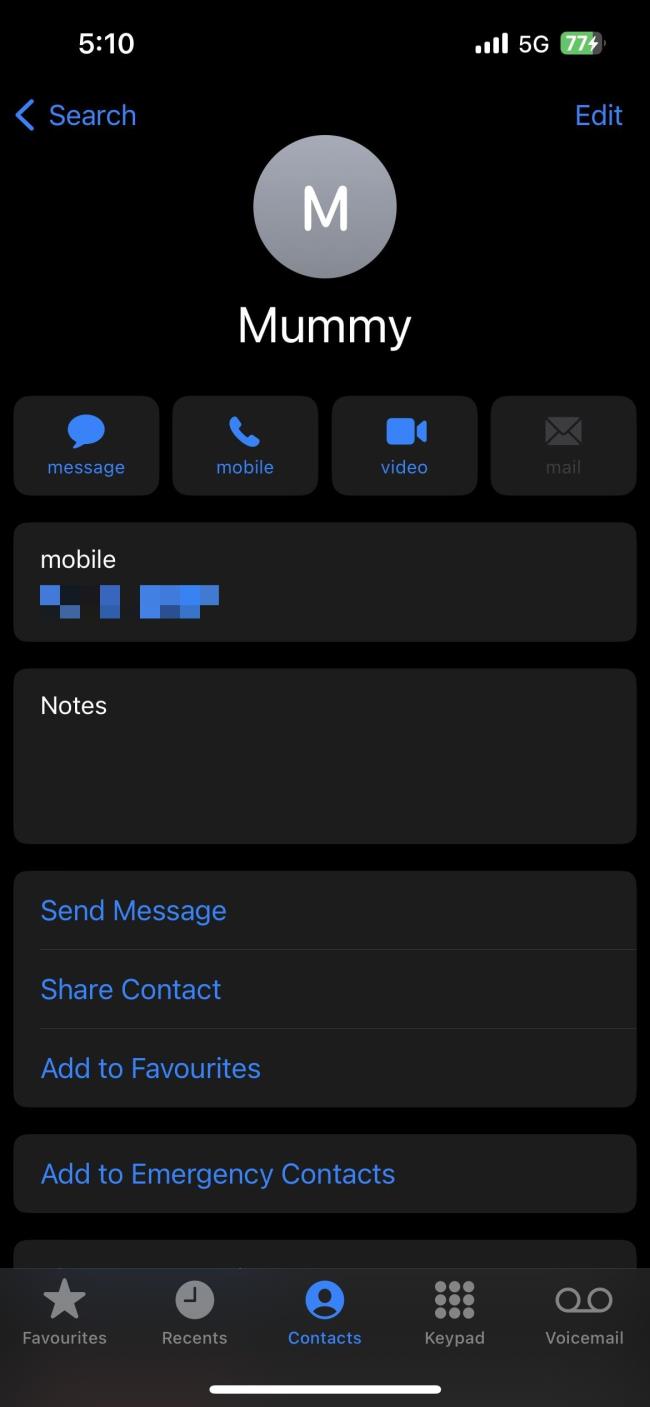
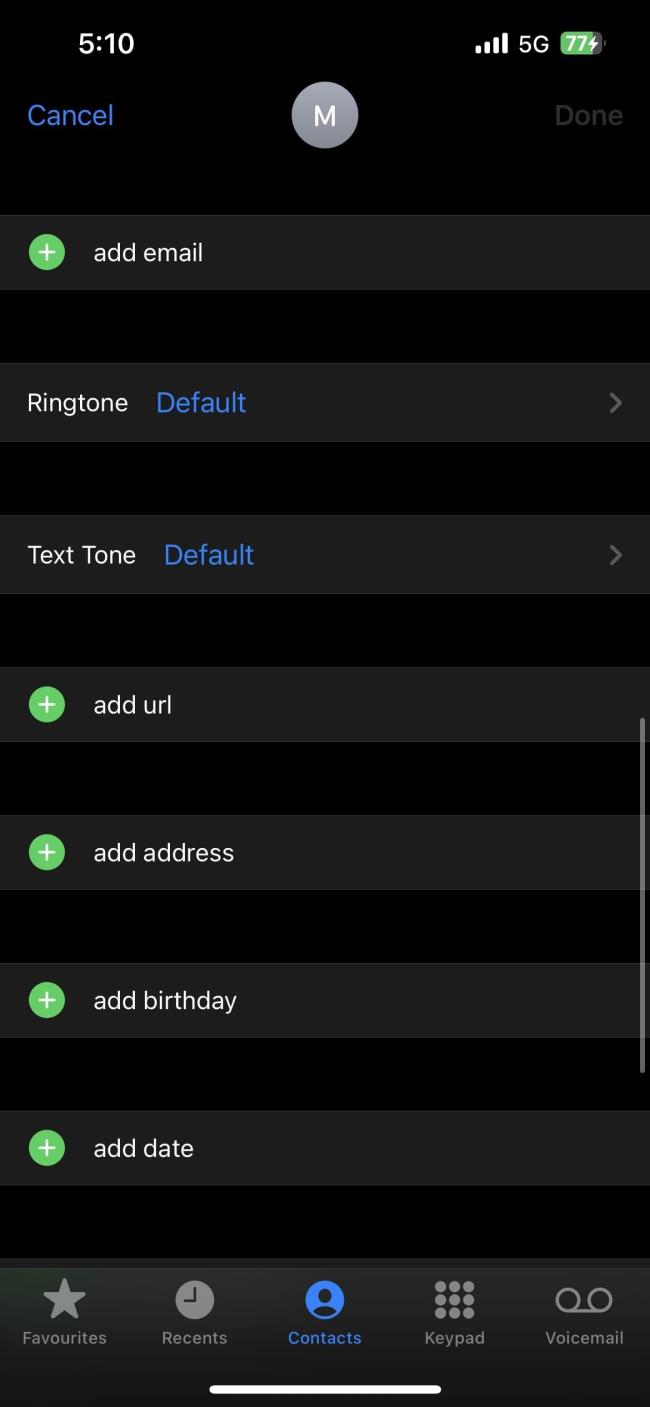
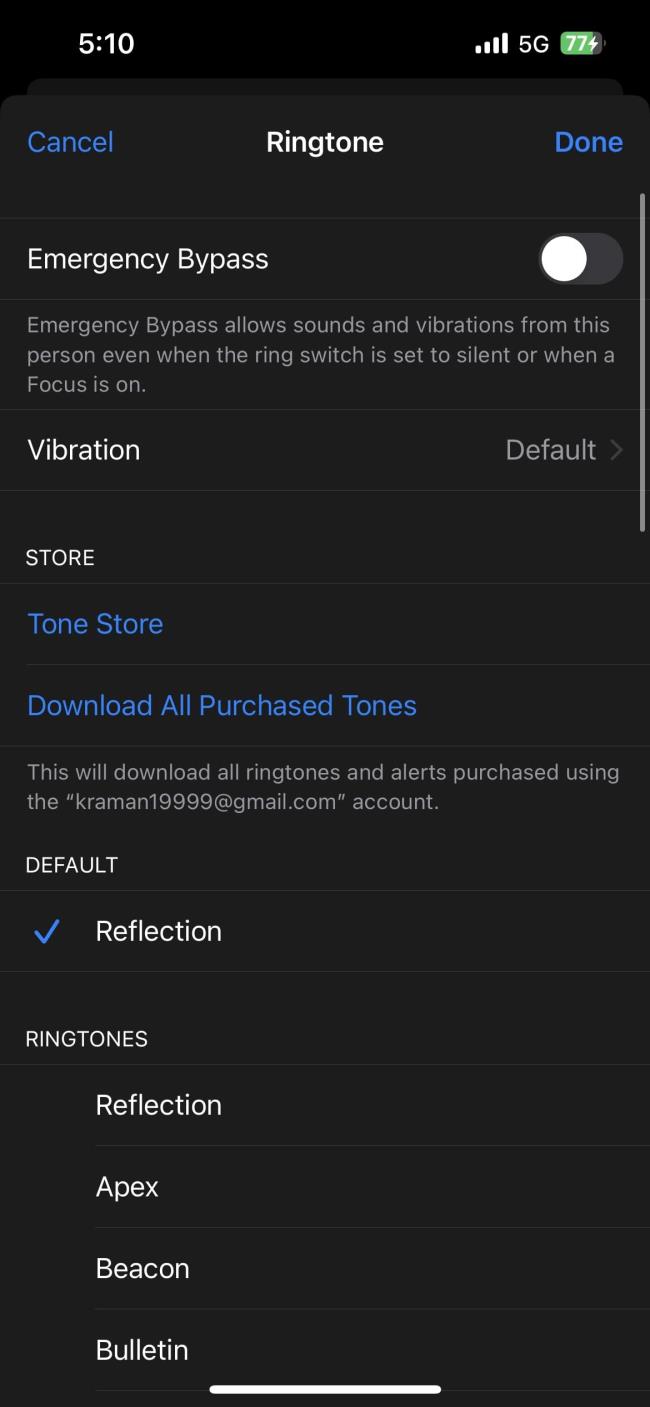
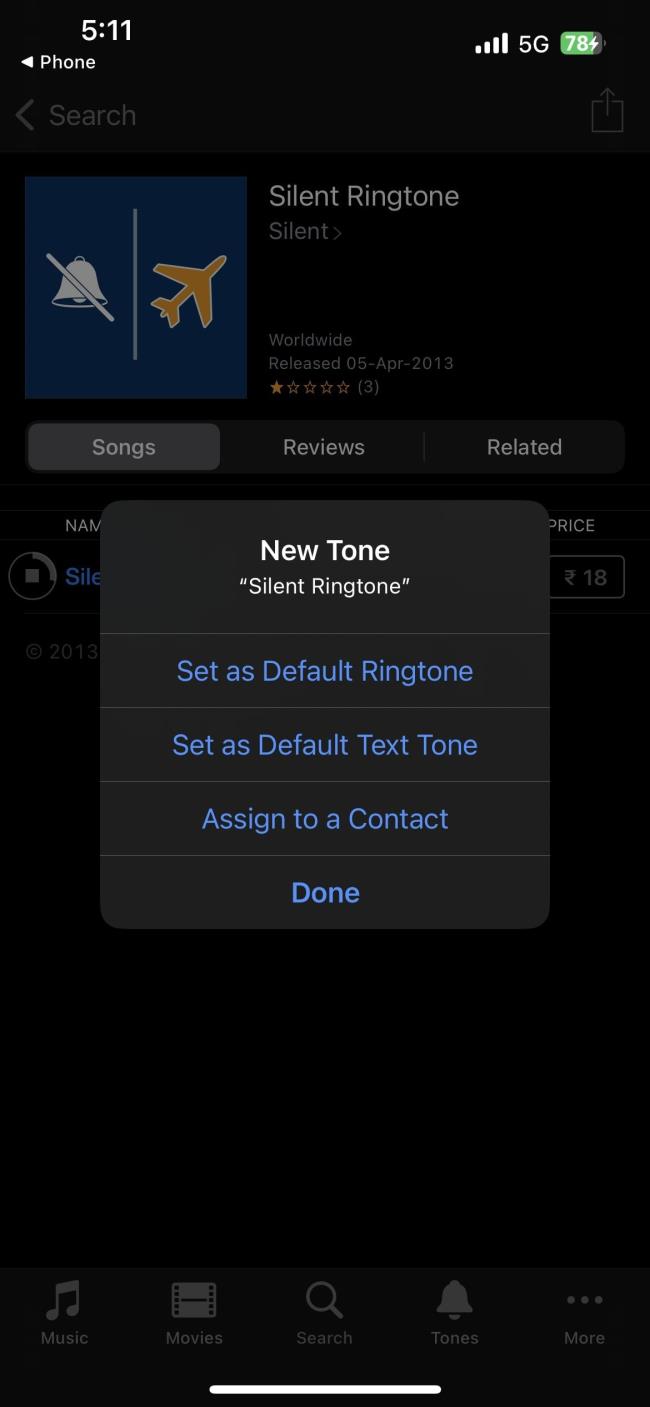
Po zakupie cichego dzwonka Twój iPhone automatycznie ustawi go jako domyślny dzwonek dla wybranego kontaktu.